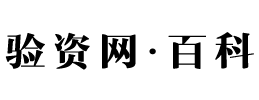在word文档中怎么自动生成目录(一键生成目录的教学)
今天教大家如何在 Word 中快速制作目录。只要用 Word,这个技能迟早是绕不过去的。
案例:
给下图 1 中的文档设置目录,分别以一栏和两栏显示,效果如下图 2、3 所示。
解决方案:
1. 按住 Ctrl 键,用鼠标依次选中所有一级目录
2. 选择菜单栏的“开始”–> 在“段落”区域选择“多级列表”–>“定义新的多级列表”
3. 在弹出的对话框中选择左上角的“1”作为级别 –> 点击左下角的“更多”
4. 在“输入编号的格式”处选择所需的样式 –> 在右侧的“将级别链接到样式”中选择“标题1”–> 在“要在库中显示的级别”中选择“级别1”–> 点击“确定”
一级标题创建好了。
5. 仿照上述步骤,选中所有需要设置为二级目录的区域
6. 重复步骤 2、3
7. 在左上角选择“2”级 –> 在右侧的“将级别链接到样式”中选择“标题2”–> 在“要在库中显示的级别”中选择“级别2”–> 点击“确定”
8. 不断重复上述步骤设置完所有标题。
9. 将光标放到页首 –> 选择菜单栏的“引用”–>“目录”–>“自动目录1”
10. 将光标定位到目录区域下方,选择菜单栏的“插入”–> 在“页面”区域选择“分页”
目录就单独列在了第一页中。
如果想将目录设置为两栏,也很简单。
11. 选中要分栏的区域 –> 选择菜单栏的“布局”–>“栏”–>“两栏”
就是这样。
如果分栏后的布局不尽人意,比如只有左半边有内容,右半边是空的,那么可以参阅这篇 Word 中的分栏显示怎么异常了?所有内容全分到了左半边。
很多同学会觉得 Excel 单个案例讲解有些碎片化,初学者未必能完全理解和掌握。不少同学都希望有一套完整的图文教学,从最基础的概念开始,一步步由简入繁、从入门到精通,系统化地讲解 Excel 的各个知识点。
现在终于有了,以下专栏,从最基础的操作和概念讲起,用生动、有趣的案例带大家逐一掌握 Excel 的操作技巧、快捷键大全、函数公式、数据透视表、图表、打印技巧等……学完全本,你也能成为 Excel 高手。
其他文章
- 车船税和年票的区别
- 农民养老有什么新政策,农民养老金新政策出台
- 2022年保险从业资格证考试时间
- 相互宝为什么没了
- 汽车保险一共有几种
- 户外运动怎么买保险
- 生猪价格今日猪价最新走势价格全国
- 灵活就业人员养老保险缴费比例是多少
- 环境保护局工资(国家环保部门薪酬待遇)
- 高培臻爱奶粉怎么样对宝宝好吗
- 淮南矿务局社保局在哪里(淮南矿务局电话号码)
- 劳动局买的养老保险可靠吗
- 怎么查询招商信诺保险
- 国华人寿保险公司电话是多少
- 云南白药胶囊的保险子
- 招商信诺是个什么保险
- 人寿福禄鑫尊保什么
- 大病保险网上怎么缴费
- 行销团队如何管理系统
- 理财规划师分为几个等级
- 十大好基金收益排名
- 下岗职工退休新政策及最新消息
- 上海市公积金管理中心电话是多少(上海公积金中心咨询电话是多少)
- 疫苗伴侣是免费的吗
- 倒车刮擦怎么走保险,倒车刮擦怎么走保险理赔流程
- 信托是什么意思通俗
- 绍兴越城区社保怎么参保「绍兴越城区社保咨询电话」
- 年金终值系数的计算公式
- 中国人保财险车险出险电话
- 北京社会保障网上服务大厅